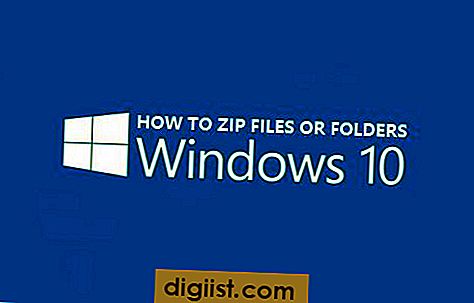Korištenje vanjskog pogona za instalaciju Mac OS X-a Mountain Lion može uštedjeti neko vrijeme ako morate instalirati operativni sustav na više računala. Morat ćete kupiti licencu za svako računalo koje koristite, ali na svakom računalu možete koristiti isti instalacijski softver. To sprječava potrebu za preuzimanjem Mac OS X Mountain Lion s Appleovih poslužitelja svaki put kada želite instalirati softver. Također možete upotrijebiti vanjski pogon za novu instalaciju Mountain Lion-a na tvrdi disk koji nema instaliranu particiju Mac OS X Recovery.
Preuzimanje instalacijskih datoteka
Ako je na vašem računalu još uvijek instaliran operativni sustav, tada možete preuzeti softver Mac OS X Mountain Lion iz Apple Storea na svoje računalo. Nakon završetka preuzimanja softvera, prisilno napustite instalacijski program, a zatim pronađite instalacijski paket Install Mac OS X Mountain Lion u mapi Applications. Desnom tipkom miša kliknite aplikaciju i odaberite "Prikaži sadržaj paketa". Potražite datoteku koja se zove InstallESD.dmg tako što ćete otvoriti mapu Sadržaj, a zatim potražiti mapu Zajednička podrška. Kopirajte datoteku na radnu površinu za kasniju upotrebu.
Priprema vanjskog pogona
Spojite vanjski pogon na računalo. Otvorite Disk Utility tako što ćete otvoriti mapu Applications i kliknuti na aplikaciju Disk Utility u mapi Utilities. Odaberite vanjski pogon, a zatim kliknite karticu "Erase" i odaberite "Mac OS Extended (Journaled)" za format. Nakon što postavite sve opcije, kliknite gumb "Izbriši". Nakon što izbrišete vanjski pogon, povucite datoteku InstallESD.dmg na bočnu traku uslužnog programa Disk. Kliknite sliku diska da biste je označili, a zatim odaberite karticu "Vrati". Povucite ikonu vanjskog diska u polje Odredište, a zatim kliknite gumb "Vrati".
Dizanje s vanjskog pogona
Pokrenite računalo s vanjskim pogonom povezanim s računalom. Držite pritisnutu tipku "Option" dok se Mac pokreće. Držanjem tipke Option dobit ćete popis pogona za pokretanje. Odaberite vanjski pogon pomoću kojeg ste kreirali instalacijsku sliku, a zatim pričekajte da se Mac pokrene s tvrdog diska. Instalacijski program pokreće se mnogo brže od ugrađenih opcija za oporavak Interneta na Mac OS X-u i omogućuje vam upotrebu vašeg instalacijskog programa na bilo kojem od vaših Mac računala.
Instaliranje Mac OS X Mountain Lion
Nakon podizanja sustava s vanjskog diska, možete slijediti upute za potvrdu instalacije vašeg Mac OS X-a i započeti s postavljanjem operativnog sustava. Od vas će se tražiti da unesete Apple ID vjerodajnice koje ste koristili za kupnju Mac OS X Mountain Lion. Nakon provjere odaberite tvrdi disk na računalu na koje želite instalirati Mac OS X, a zatim slijedite upute za nastavak standardne instalacije. Kada ste kupili Mac OS X Mountain Lion, dobili ste licencu za instaliranje softvera na bilo koje Mac računalo koje posjedujete. Kupite novu licencu samo ako instalirate Mac OS X na računalo prijatelja ili računalo koje niste vlasnik.